Lỗi Thường Gặp
Sửa lỗi Telegram không tải được video nhanh trong 1 phút
lý do Telegram không thể tải video Có gì trên điện thoại iPhone và Android? Làm cách nào để khắc phục lỗi Telegram này? Đừng lo lắng, bài viết này sẽ giúp bạn giải quyết vấn đề một cách nhanh chóng và hiệu quả.
Tại sao Telegram không tải được video?
Có rất nhiều lý do có thể Telegram không thể tải video Trên điện thoại iPhone và Android. Dưới đây là một số lý do phổ biến nhất:
- Lỗi kết nối mạng:
Đây là lý do phổ biến nhất khiến video không thể tải xuống trên Telegram. Nếu kết nối Internet của bạn yếu, không ổn định hoặc bị gián đoạn, bạn sẽ không thể tải xuống video.
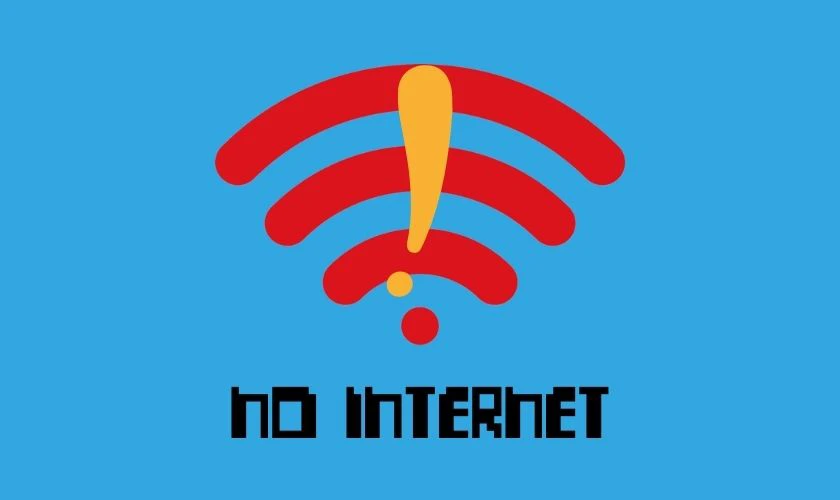
- Dung lượng video lớn:
Nếu video bạn muốn tải có dung lượng quá lớn thì thời gian tải sẽ lâu. Đồng thời, phiên bản miễn phí của Telegram cũng có giới hạn dung lượng video tối đa có thể tải xuống là 2GB. Nếu video vượt quá giới hạn này, bạn sẽ không thể tải xuống.
Bộ đệm là nơi lưu trữ dữ liệu tạm thời của ứng dụng. Nếu bộ đệm bị quá tải hoặc bị hỏng, nó có thể gây ra sự cố với ứng dụng của bạn. Đây là lỗi không tải được video.
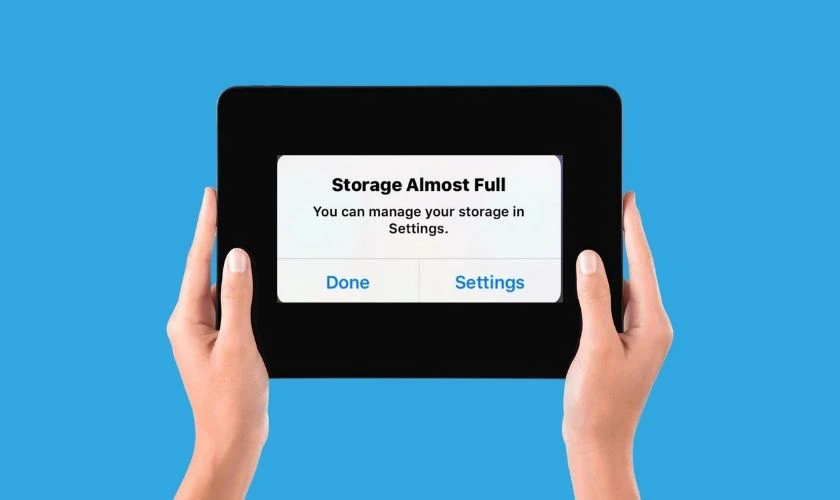
- Cài đặt ứng dụng:
Có thể bạn đã vô tình thay đổi một số cài đặt trong ứng dụng Telegram mà không biết. Ví dụ: tắt tải xuống phương tiện tự động, giới hạn quyền truy cập dữ liệu, v.v. Các cài đặt này có thể ảnh hưởng đến khả năng tải xuống video trên Telegram của bạn.
Cách giải quyết vấn đề Telegram không tải được video trên iPhone và Android
Lỗi Telegram không thể tải xuống video có thể được khắc phục bằng một số cách khác nhau, tùy thuộc vào nguyên nhân. Dưới đây là một số cách phổ biến và hiệu quả nhất để xử lý lỗi này:
Kiểm tra kết nối mạng để sửa lỗi Telegram không thể tải video
Bước đầu tiên và quan trọng nhất để khắc phục lỗi này là kiểm tra kết nối mạng của bạn. Bạn có thể kiểm tra xem Wifi hoặc dữ liệu di động có được bật hay không. Nếu nó bật, hãy kiểm tra xem kết nối có ổn định hay không bằng cách nhìn vào cáp tín hiệu.

Bạn cũng có thể thử chuyển sang kết nối khác xem có cải thiện gì không. Ngoài ra, việc vô tình bật chế độ máy bay cũng có thể gây mất kết nối mạng. Hãy thử kiểm tra xem bạn có vô tình bật chế độ này không.
Bật chế độ dữ liệu di động khi không tải được video trên Telegram
Nếu bạn sử dụng iPhone để tải video trên Telegram, bạn có thể thử bật chế độ dữ liệu di động.Để kích hoạt chế độ này, hãy chọn điện báo Trong phần “Cài đặt”.Sau đó kích hoạt chế độ dữ liệu di động.

Sau khi bật chế độ dữ liệu di động, bạn có thể thử lại xem có tải được video trên Telegram hay không.
Cho phép Telegram truy cập dữ liệu không giới hạn
Bạn có thể thử cho phép Telegram truy cập dữ liệu không giới hạn để tải xuống video bằng hệ điều hành Android.Để cho phép điều này, hãy đi tới phần sau Dữ liệu di động và Wi-Fi, sau đó mở Sử dụng dữ liệu không giới hạn.
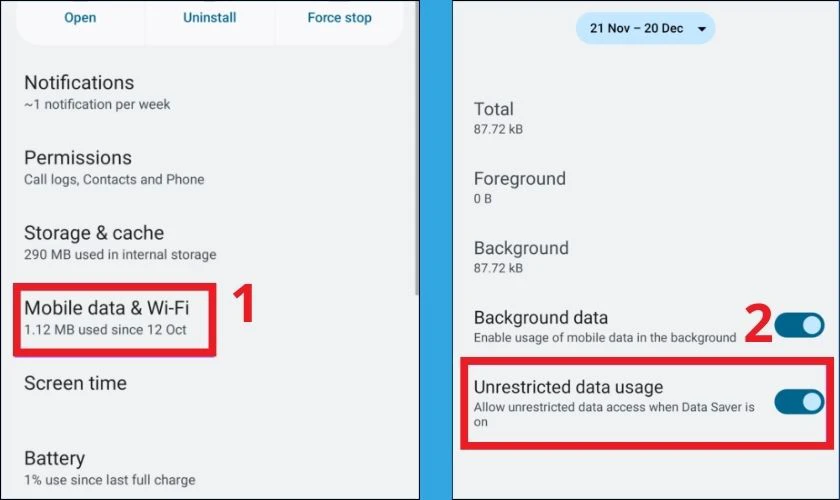
Sau khi cho phép truy cập dữ liệu không giới hạn vào Telegram, bạn có thể thử tải lại video xuống.
Bật tải phương tiện tự động khi Telegram không tải được video
Việc tắt tính năng tải phương tiện tự động của Telegram có thể ảnh hưởng đến quá trình tải xuống video của bạn. Điều này có thể gây khó chịu và tốn thời gian khi tải video. Bạn có thể kích hoạt lại chế độ này để cho phép Telegram tự động tải video xuống.
Để kích hoạt, hãy làm theo các bước sau:
bước 1: Nhấp chuột 3 dấu gạch ngang Trên giao diện Telegram.sau đó chọn cài đặt.
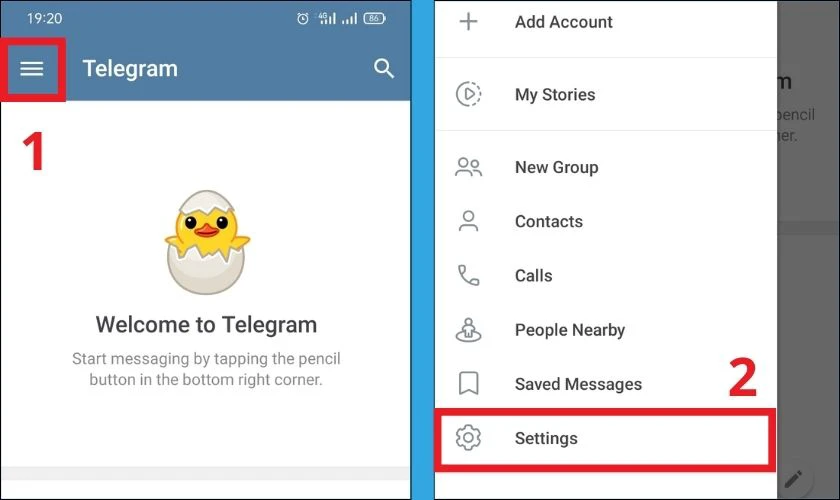
Bước 2: chọn Dữ liệu và lưu trữ Sau đó kích hoạt các mục trong phần đó Tự động tải xuống phương tiện.
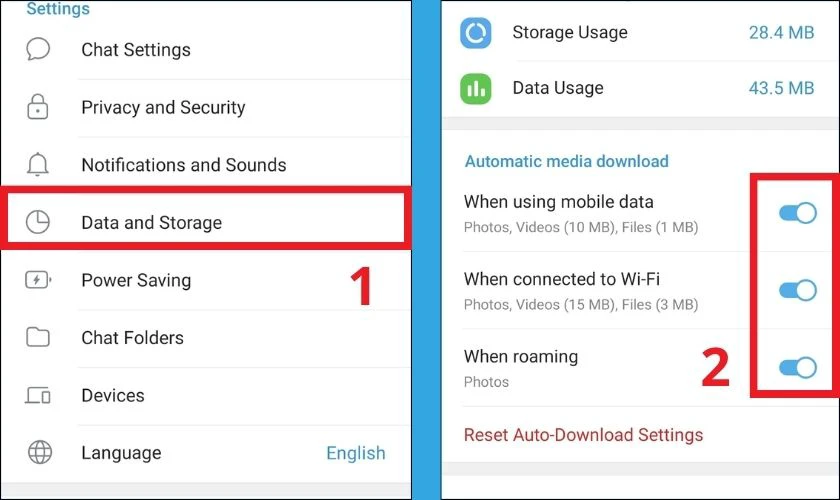
Sau khi kích hoạt tải xuống tự động, việc tải video trên Telegram sẽ nhanh chóng và thuận tiện hơn.
Kích hoạt tính năng tải xuống nền để khắc phục sự cố Telegram không thể tải xuống video
Tắt tải xuống trong nền sẽ ngăn video tải xuống khi bạn thoát Telegram trên iPhone. Bật chế độ này sẽ cho phép Telegram tiếp tục tải xuống video ngay cả khi bạn không sử dụng Telegram.
Để kích hoạt tính năng này, hãy chọn Dữ liệu và lưu trữ.Kéo xuống và mở tải xuống nền.
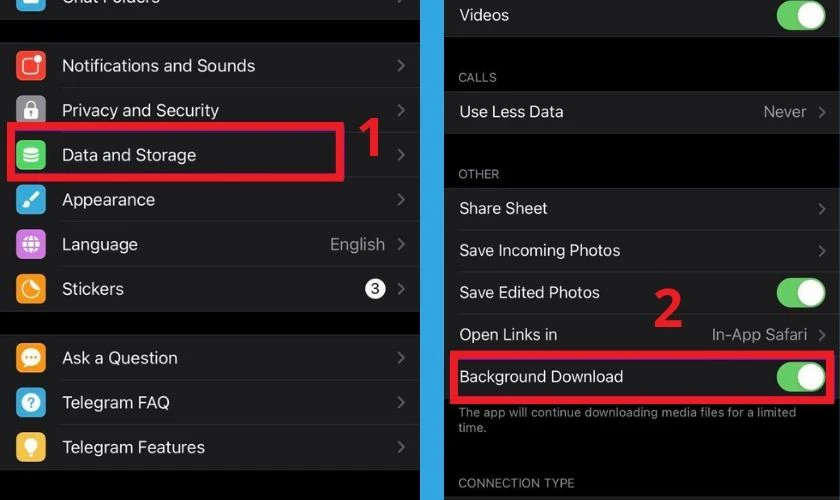
Giờ đây bạn có thể thoát Telegram mà không lo làm gián đoạn quá trình tải video.
Mời bạn tham khảo cách khắc phục lỗi Telegram không thể xem video Nhanh chóng trên điện thoại iPhone và Android.
Telegram xóa bộ nhớ đệm khi không thể tải video xuống
Bạn có thể gặp phải lỗi không tải được video do bộ đệm quá tải hoặc bị hỏng. Lúc này, bạn cần xóa bộ nhớ đệm để giải phóng dung lượng và sửa lỗi. Để xóa bộ đệm Telegram, hãy làm theo các bước sau:
bước 1: Nhấn và giữ biểu tượng Telegram rồi nhấp vào biểu tượng chữ i.Chọn các mục Mức sử dụng bộ nhớ.
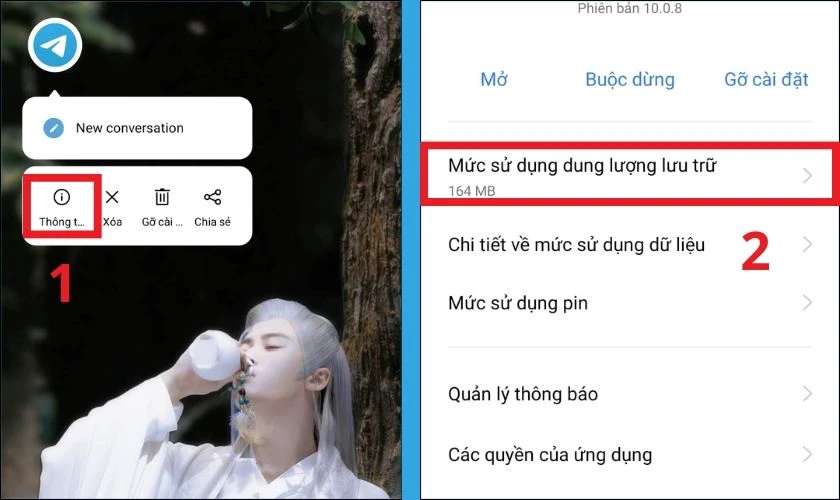
Bước 2: chọn xóa bộ nhớ đệm.
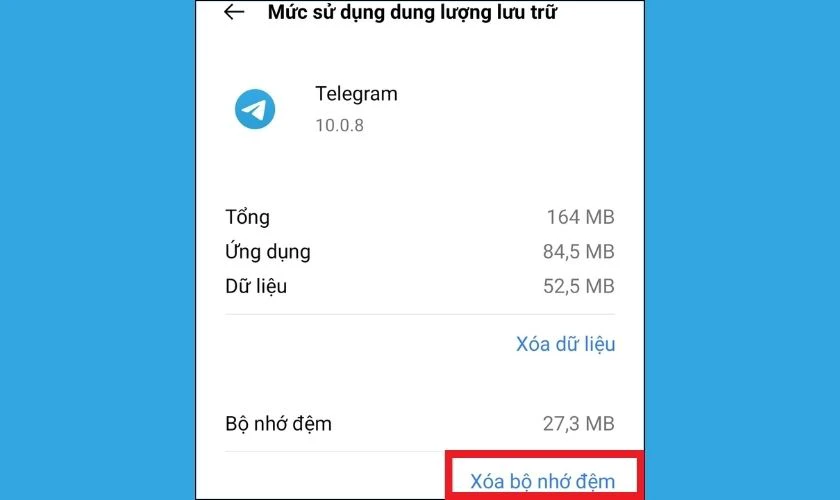
Sau khi xóa bộ nhớ đệm, bạn có thể thử lại xem có tải được video trên Telegram hay không.
Tăng kích thước video tối đa có thể tải xuống để sửa lỗi
Bạn có thể tăng kích thước video tối đa có thể tải xuống để hạn chế lỗi tải video trong Telegram. Để tăng kích thước video đã tải xuống, hãy làm theo các bước sau:
bước 1: Trong giao diện lưu trữ và dữ liệu của Telegram, chọn Khi kết nối với Wi-Fi.chọn băng hình.
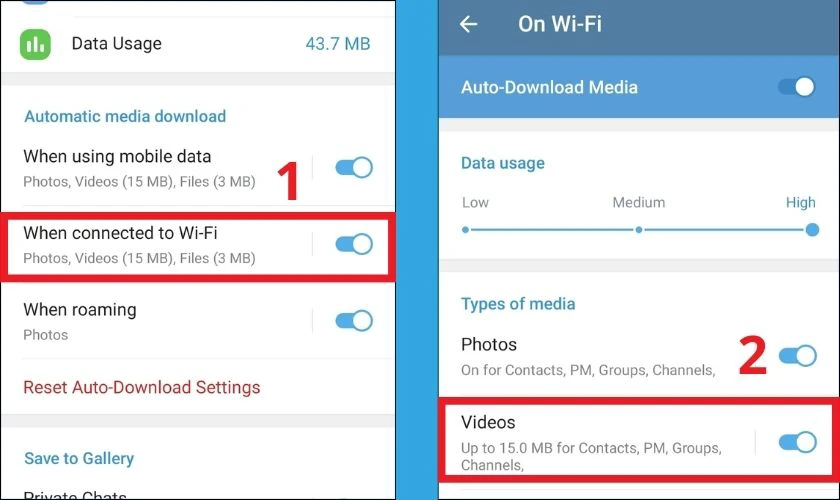
Bước 2: thanh kéo Kích thước video tối đa đến mức tối đa và nhấn cứu.
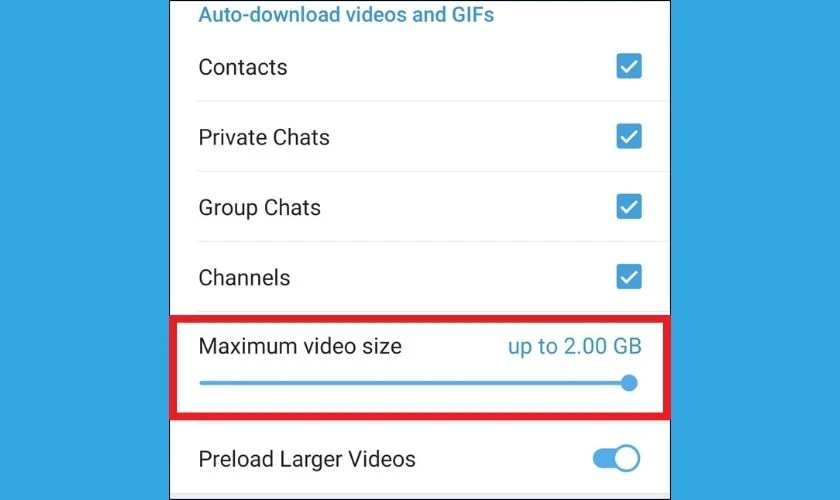
Sau khi hoàn tất, bạn có thể tải xuống video có dung lượng lên tới 2GB trên Telegram.
nhận được kết luận
Trên đây là những lý do sai lầm Telegram không thể tải video Và cách khắc phục chi tiết trên điện thoại iPhone, Android. Hy vọng bài viết này sẽ giúp bạn giải quyết vấn đề một cách dễ dàng và hiệu quả. Nếu bạn có thắc mắc gì về chủ đề này, vui lòng để lại bình luận bên dưới!
- FPT Telecom làm việc cả ngày lễ, thứ 7 và chủ nhật, quý khách có nhu cầu đăng ký hoặc tham khảo các gói cước hay liên hệ thông tin đăng ký dịch vụ quý khách hàng vui lòng liên hệ qua web hoặc các thông tin bên dưới để nhân viên hỗ trợ 24/7.
- FPT Telecom – Công Ty Cổ Phần Viễn Thông FPT
- Mobile : 098.1489.411
- Website: https://fpt8.com
Cảm ơn quý khách đã tin tưởng và sử dụng dịch vụ mà FPT Telecom cung cấp, chúng tôi sẽ luôn cập nhật các chương trình ưu đãi khuyến mãi lắp mạng FPT tại Website: https://fpt8.com



